Wix Studio エディタ:デザインライブラリを作成・管理する
7分
この記事内
- 新しいライブラリを作成する
- スタイルとアセットをライブラリに保存する
- ライブラリを表示・管理する
- ライブラリを共有する
- よくある質問
ワークスペース内の Wix Studio エディタサイトで、いつでも使用可能なアセットを含むデザインライブラリを作成しましょう。カラーパレット、タイポグラフィスタイル、デザインされたセクションや要素を保存できるので、デザインプロセスを高速化するのに最適です。
ライブラリにアクセスするにはどうすればよいですか?
新しいライブラリを作成する
必要な数のライブラリを作成します。サイト、スタイル、ニーズに合った分類ごとにライブラリを作成できます。
新しいライブラリを作成する方法:
- デザインライブラリにアクセスします:
- エディタにアクセスします。
- 左上の「Wix Studio」アイコン
 をクリックします。
をクリックします。 - 「ツール」にマウスオーバーします。
- 「ライブラリ」をクリックします。
- 「+新規ライブラリを作成」をクリックします。
- 作業中のサイトから含めるもの(タイポグラフィ、色、アセット)を選択します。
- 「作成」をクリックします。
- 「ライブラリ名」下にライブラリの名前を入力します。
- (オプション)「共有機能をオンにする」トグルを有効にして、このライブラリをチームメイトと共有します。
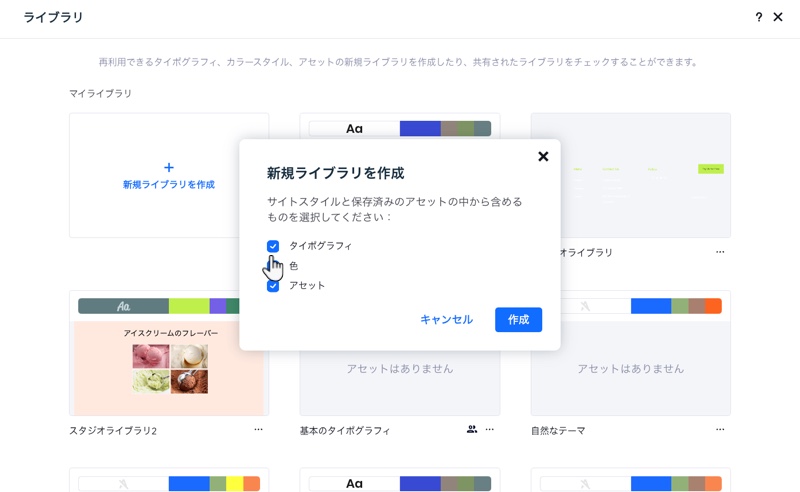
スタイルとアセットをライブラリに保存する
ワークスペース内の Wix Studio エディタサイトのデザインアセットは保存することができます。すべてのライブラリには、タイポグラフィと色のスタイルを 1セットと、デザイン済みのアセットをすべて保存できる無制限のスペースが含まれています。
ライブラリに保存したい内容に応じ、以下をクリックしてそれぞれの保存方法を確認してください:
サイトの色および / またはタイポグラフィスタイル
サイトに保存しているアセット(例:セクション、要素など)
ライブラリを表示・管理する
作成したライブラリでも、チームと共有しているライブラリでも、すべてのライブラリを 1か所で確認できます。ライブラリを開いて内容を確認したり、ライブラリを複製したり削除したりできます。
ライブラリを表示・管理する方法:
- エディタにアクセスします。
- 左上の「Wix Studio」アイコン
 をクリックします。
をクリックします。 - 「ツール」にマウスオーバーします。
- 「ライブラリ」をクリックします。
- 該当するライブラリ下の「その他のアクション」アイコン
 をクリックします。
をクリックします。 - オプションを選択します:
- ライブラリを開く:ライブラリを表示し、設定を編集します。
- 複製:ライブラリのコピーを作成します。
- このサイトに表示しない:このサイトの「要素を追加」パネルの「アセット」タブからライブラリを非表示にします。
- 削除:アカウントからライブラリを完全に削除します。これがライブラリのアセットを使用している既存のサイトに影響することはありません。
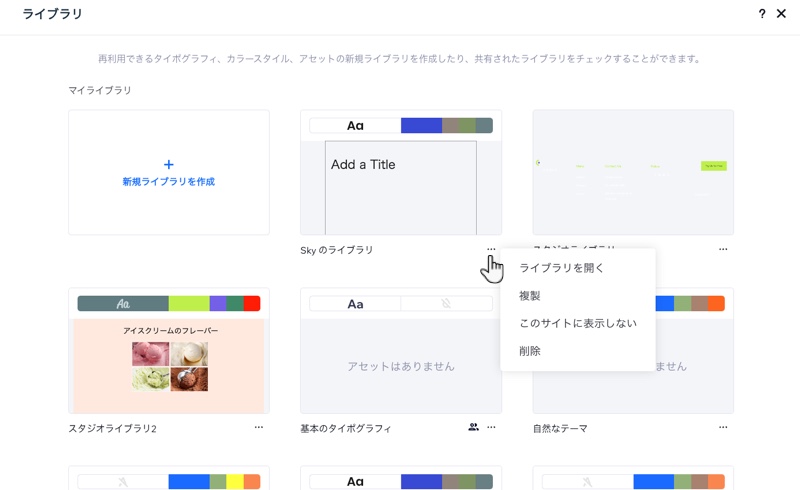
ライブラリを共有する
作成したライブラリは、非公開のままにするか、アセットを他のユーザーと共有できるようにするかを選択することができます。
ライブラリへのアクセスリンクを使用すると、Wix Studio エディタサイトのすべてのユーザーが、自身のアカウントにあなたのアセットを追加できるようになります。また、共有機能をオンにすると、そのライブラリがワークスペースのすべてのユーザーに表示されるようになります。
ライブラリを共有する方法:
- ライブラリにアクセスします:
- エディタにアクセスします。
- 左上の「Wix Studio」アイコン
 をクリックします。
をクリックします。 - 「ツール」にマウスオーバーします。
- 「ライブラリ」をクリックします。
- 該当するライブラリ下の「その他のアクション」アイコン
 をクリックします。
をクリックします。 - 「ライブラリを開く」をクリックします。
- 「共有機能をオンにする」トグルを有効にして、このライブラリを共有できるようにします。
- 以下のいずれかの方法で、ライブラリをユーザーと共有します:
- メールを送信:ユーザーのメールアドレスを入力し、「送信」アイコン
 をクリックします。ユーザーには、Wix Studio からライブラリへのリンクが記載されたメールが送信されます。
をクリックします。ユーザーには、Wix Studio からライブラリへのリンクが記載されたメールが送信されます。 - リンクをコピー:クリックすると、クリップボードにライブラリへの直接リンクがコピーされます。
- メールを送信:ユーザーのメールアドレスを入力し、「送信」アイコン
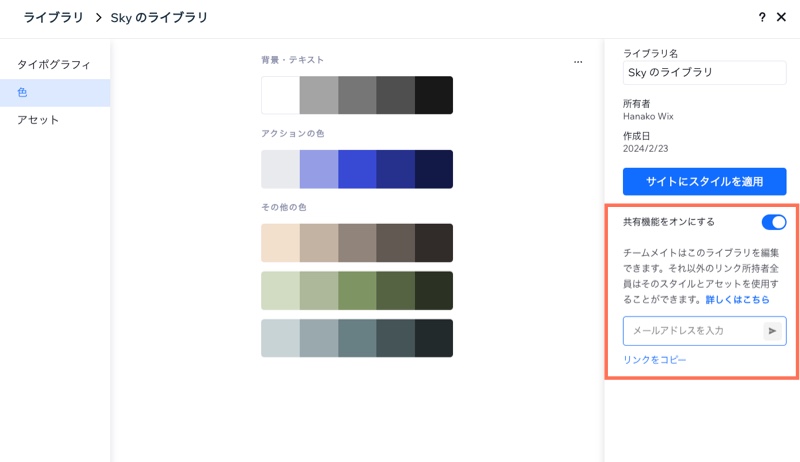
よくある質問
詳細については、以下の質問をクリックしてください。
公開ライブラリと非公開ライブラリはどう違いますか?
チームメイトは私のライブラリを編集または共有することができますか?
以前に共有したライブラリを削除するとどうなりますか?


 をクリックします。
をクリックします。 をクリックします。
をクリックします。
 をクリックします。
をクリックします。